Bon... voici (enfin) mon tuto pour faire des banderoles.
Je vais en placer sur une map de style "ville fortifiée extérieur"
la première étape est donc... faire une map... (logique)
► après quoi, vous devrez en prendre une capture d'écran in game et la coller dans photofiltre studio (je sais pas pour les autres logiciels, mais il faut des CALQUES)
si vous voulez photofiltre studio 10 (X), il est téléchargeable ici : http://www.photofiltre-studio.com/download.htm
une fois que cela est fait, créez un nouveau calque (calques => nouveau => vierge) avec la case "transparence automatique" cochée.
Puis verrouillé le calque du fond pour éviter les erreurs. (clique droit sur le calque à droite => verrouiller)

► maintenant, vous pourrez modifier quand vous voulez si vous faites une erreur ou si vous décidez de changer. un coup de gomme, et c'est reparti. Mais ce n'est pas la fonction la plus importante des calques. Si votre logiciel n'en a pas, inutile de continuer.
maintenant, utilisez le pinceau, réglé sur la deuxième forme de la première ligne (les choix de formes sont en dessous des outils de droite). Puis faites le tracé de la corde. Elle peut ne pas être courbée, personnellement je préfère comme sa ^^
pour tracer des traits droit sur photofiltre, cliquez quelque part avec le pinceau, appuyez et maintenez la touche maj et cliquez autre part. Les deux points seront reliés d'un trait droit.
Si vous l'accrochez à un mur, faites votre trait au dessus du mur. On fera une coupure plus nette juste après.
Vous trouverez que le trait est gros, surement mais il n'y a pas plus petit :/ ou alors il y a le pixel mais c'est pas super.

► Comme dit juste avant, la copure sur le mur doit être nette. utilisez la gomme et gommez juste à la limite du mur. Si vous aviez commencé votre trait à coté, la ficelle paraîtrait décrochée.

► la suite est simple à faire, mais pour l'expliquer, je risque de m'embrouiller moi même ^^
vous devez prendre la gomme, avec la la troisième forme de la première ligne. placez le cercle de façon à ce que le bas de celui-ci soit juste au niveau du bas de la corde. (regardez le screen vous comprendrez mieux)
cliquez une fois.

► il faudra procéder par traits droit avec la touche maj. sinon, la gomme s'appliquera de trop et le trait disparaîtra. placez donc le pinceau un peut plus loin , maintenez maj puis appuyez. Ensuite c'est vous qui voyez. Si vous trouvez le trait trop fin ou trop épais, essayez autrement.

► voici la ficelle finie (vous embêtez pas à faire bien aussi fin partout, ils avaient pas la ficelle bleue à l'époque c'était pas de la fine qualité ^^)

► attaquons maintenant les drapeaux.
l'outil sélection (la flèche blanche à droite) a plusieurs options toutes sont utilisables pour les drapeaux.
Le screen à la fin contien des drapeau ovales pour donner un exemple.
Mais pour les formes diverses, ce qu'il faut, c'est l'option polygone (celui qui ressemble à rien avec des traits droits)
faites la forme voulue (moi j'ai fait un triangle :p)

► puis clique droit => contours et remplissage. remplissez avec la couleur voulue, si possible prise du fond :
mon rouge vient du toit, mon vert vient de la fontaine, mon bleu des lampadaires et le doré de l'enseigne du magasin.
et le contour doit être de la même couleur que la ficelle (sa fait bizarre sinon)

► et paf! sa fait un beau drapeau !

► continuez ainsi sur le long de la ficelle.
Vient le moment des ombres. Dans le screen suivant, l'outil utilisé est visible à droite. l'outil gamma - rend l'image plus foncée et gamma +, plus clair. c'est avec sa que vous devrez jouer. Mais faites attention. si vous repassez deux fois au même endroit, sa amplifie l'effet.
ombrez ainsi les drapeaux en fonction de votre soleil et de votre image. un drapeau dans un sens sera forcement plus foncé qu'un dans un autre sens.

► Il reste souvent encore des zones de couleur uniforme. (à moins que vos drapeau soient petit où que vous ayez ombré les 3 quarts)
ajoutez donc du bruit. (en quelques sortes, pixelisez l'image)
filtre => bruit => ajouter du bruit
réglez selon votre envie.
► faites ainsi la map complète.
le bruit s'ajoute partout, il faudra alors soit entouré d'une sélection la dernière banderole avant de l'appliquer puis d'un refaire une, soit appliquer le bruit à la fin, soit même faire un calque par banderoles, cette solution étant la meilleure. (vous auriez aimer le faire avant? fallait tout lire avant de se lancer ^^)
Ensuite, étape finale sur photofiltre, cliquez droit sur le calque du fond puis rendez là invisible.
fusionnez ensuite tout les autres calques entre eux (clique droit sur le calque => fusionner avec le calque inférieur)
enregistrez votre image en .png pour avoir la transparence.
si vous voulez avoir la possibilité de modifier les calques plus tard, enregistrez en .pfi

► retour sur RPG maker.
créez un évents sur la map concernée, appel de l'image n°1 (ou autre) coin haut gauche, X:0 Y:0
condition : processus parallèle.
sur les autres carte accessible depuis cette dernière, créez le même évènement pour afficher une autre image ou l'effacer, mais surtout, gardez toujours le même! sinon vous allez vous retrouver avec plusieurs images en même temps


et voila! tuto fini





